Indipendentemente dal fatto che tu stia registrando un podcast, modifichi musica o stia semplicemente sperimentando con l'audio, la scelta del software giusto è fondamentale. Audacity è una delle soluzioni software open source più conosciute e utilizzate per la modifica audio. In questa guida testuale otterrai una panoramica completa delle funzionalità di Audacity e imparerai come utilizzare il software in modo efficace per avviare i tuoi progetti audio.
Conoscenze principali
- Audacity è un software versatile per la registrazione e la modifica audio.
- L'interfaccia utente può essere inizialmente confusa, ma offre molte funzioni preziose.
- L'utilizzo efficiente della barra degli strumenti può migliorare significativamente il tuo flusso di lavoro.
- La selezione e la modifica dell'audio sono funzioni centrali che dovresti padroneggiare.
Guida passo dopo passo
1. Apri Audacity e familiarizza con l'interfaccia utente
Una volta aperto Audacity, ti troverai immediatamente di fronte all'interfaccia utente. Questa potrebbe sembrare un po' travolgente all'inizio, ma non preoccuparti—ci sono molte funzioni utili che puoi utilizzare. Troverai gli strumenti principali nella barra degli strumenti superiore, dove puoi navigare facilmente.
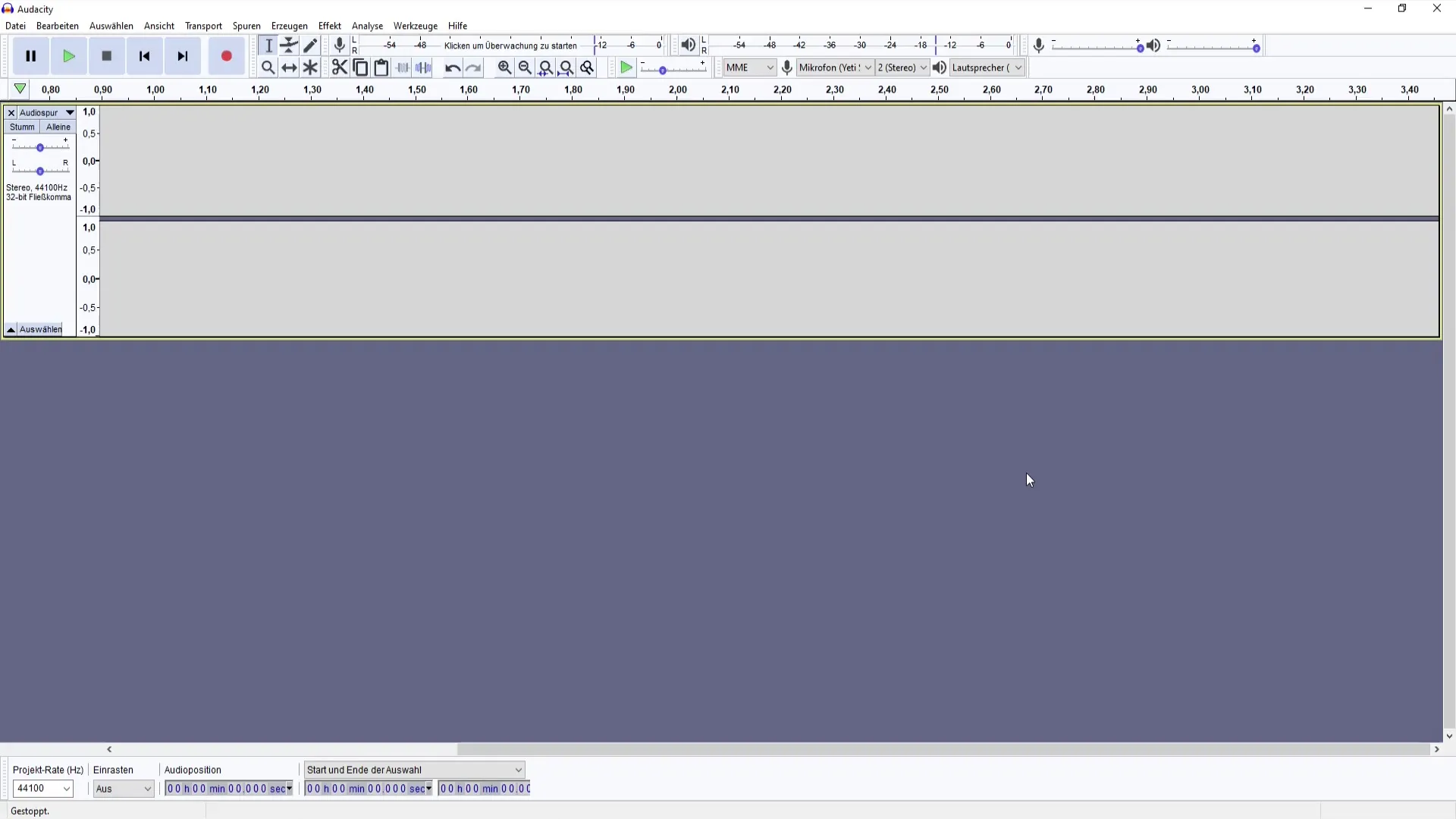
2. Inizia la registrazione audio
Per iniziare la registrazione, sposta il cursore sul punto in cui desideri avviare la registrazione. Il simbolo di registrazione che puoi premere ti aiuterà a avviare facilmente il processo. Una semplice modalità per mettere in pausa la registrazione è utilizzare il tasto spazio.
3. Utilizza le funzioni di zoom
Lo zoom in Audacity può aiutarti a modificare meglio i dettagli della tua registrazione. Puoi zoomare direttamente con il mouse in avanti o indietro oppure utilizzare il tasto di zoom (F4). Questo è particolarmente utile se desideri apportare modifiche precise.
4. Modifica iniziali e finali delle registrazioni
Puoi saltare all'inizio o alla fine di una registrazione per apportare rapidamente modifiche. Questo rende molto più semplice modificare tracce di registrazione lunghe. Ricorda che con lo strumento di selezione (F1) puoi selezionare parti della traccia audio.
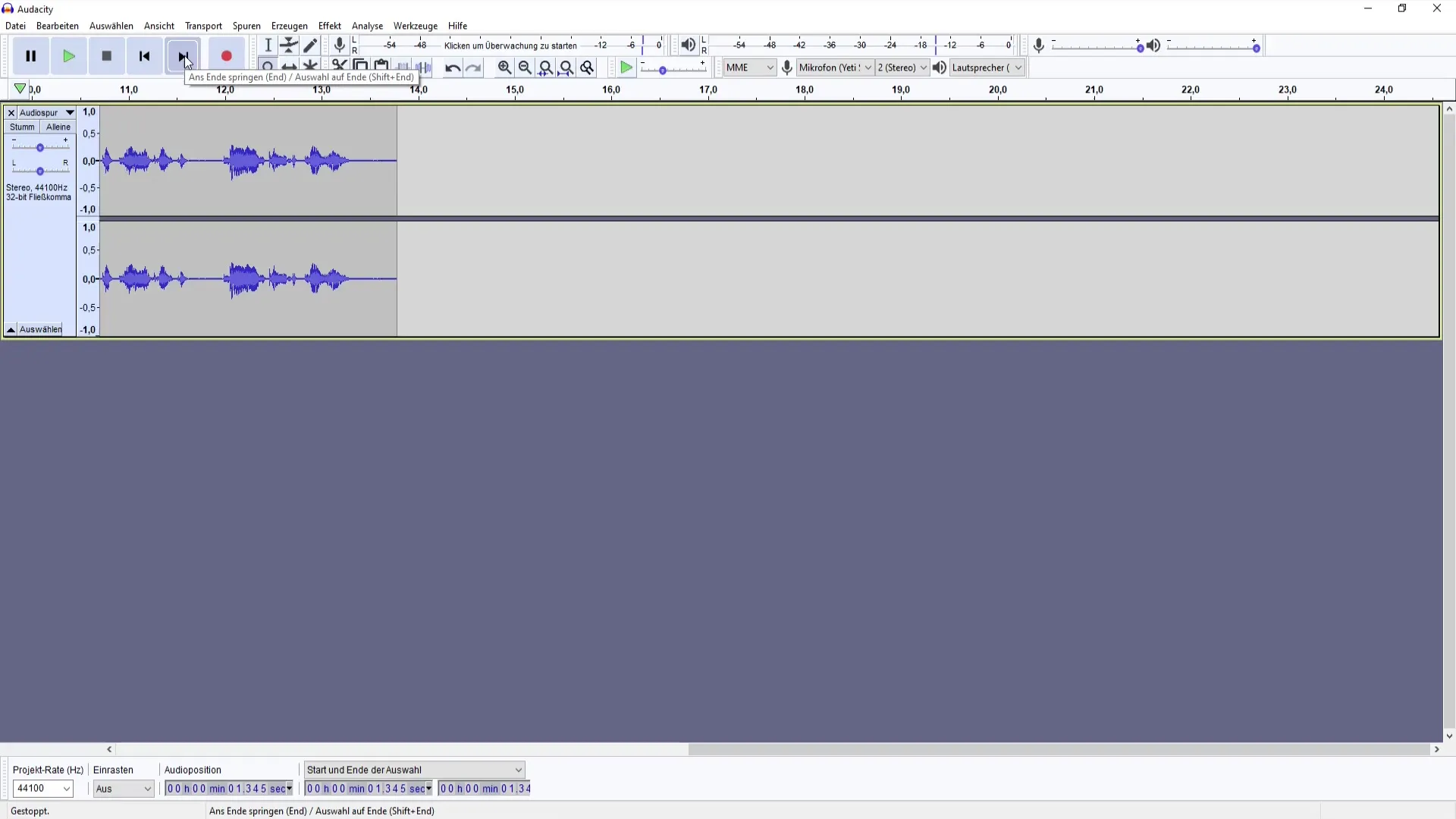
5. Modifica e elimina tracce audio
Non ti piace una parte della tua registrazione? Puoi eliminare le parti indesiderate con una semplice selezione e il tasto Elimina. Anche annullare (Ctrl + Z) azioni è una funzione utile per una modifica agevole.
6. Utilizza la funzione di inviluppo
Con lo strumento di inviluppo è possibile regolare il volume della traccia audio. Questa funzione è molto utile per rendere più forte o più debole diverse parti della registrazione. Ammettiamolo, non tutti utilizzano spesso questa funzione, poiché a volte può essere un po' complicata.

7. Strumento di taglio e Copia/Incolla
Lo strumento di taglio ti consente di selezionare e tagliare parti della traccia audio. Puoi anche copiare audio (Ctrl + C) e incollarlo in un nuovo punto (Ctrl + V). Questo è particolarmente utile se desideri riorganizzare più parti di una registrazione.
8. Seleziona le fonti audio
Nella barra superiore puoi scegliere la tua fonte audio. Se hai un microfono collegato, assicurati che sia correttamente selezionato. Lo stesso vale per i dispositivi di output, che ti aiuta a controllare il suono.
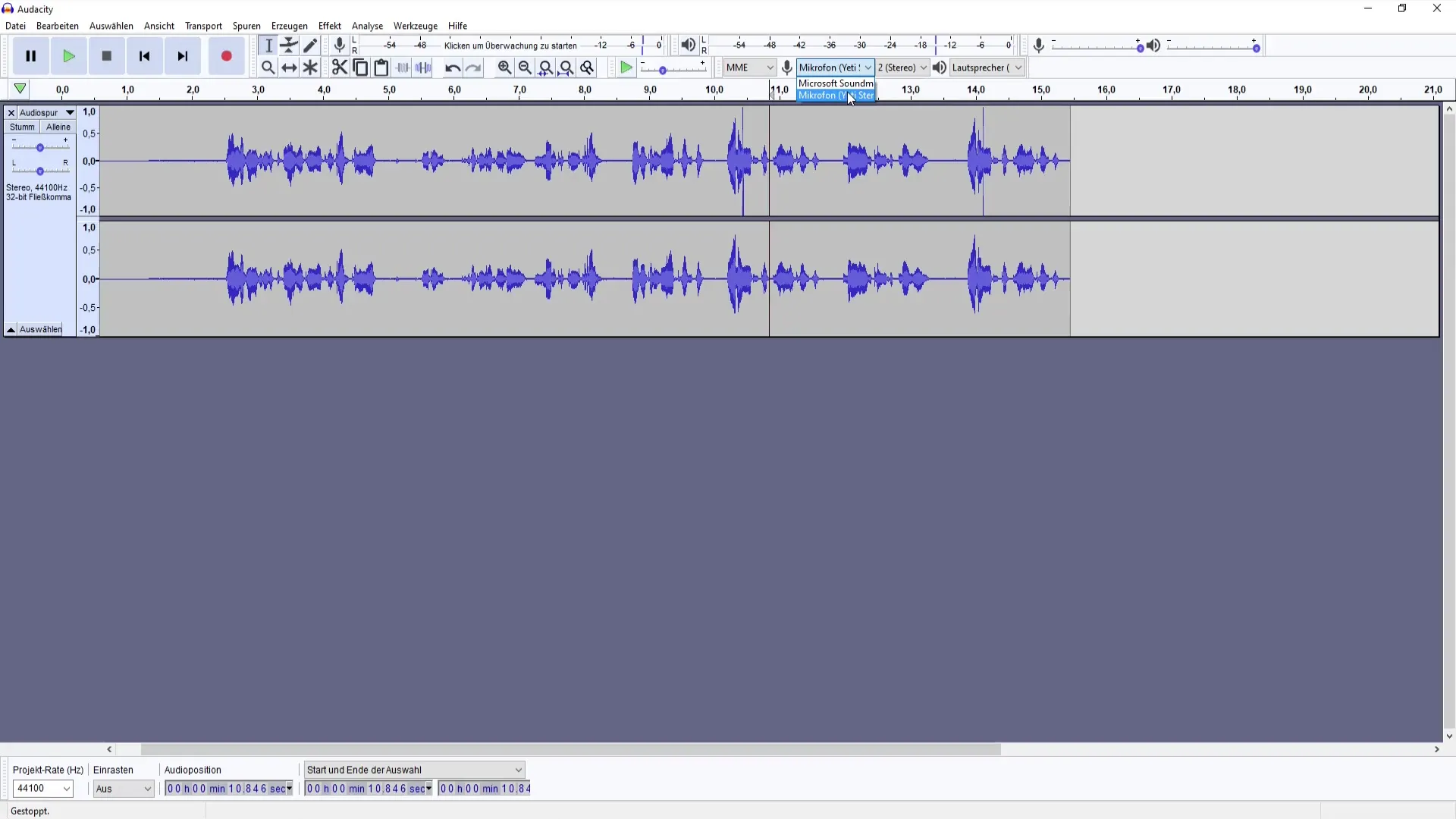
9. Funzioni per regolare il volume
Puoi anche determinare il volume della tua registrazione. Se imposti tutto al massimo o trovi un equilibrio tra alto e basso dipende dal tuo progetto. Assicurati di monitorare il volume mentre registri.
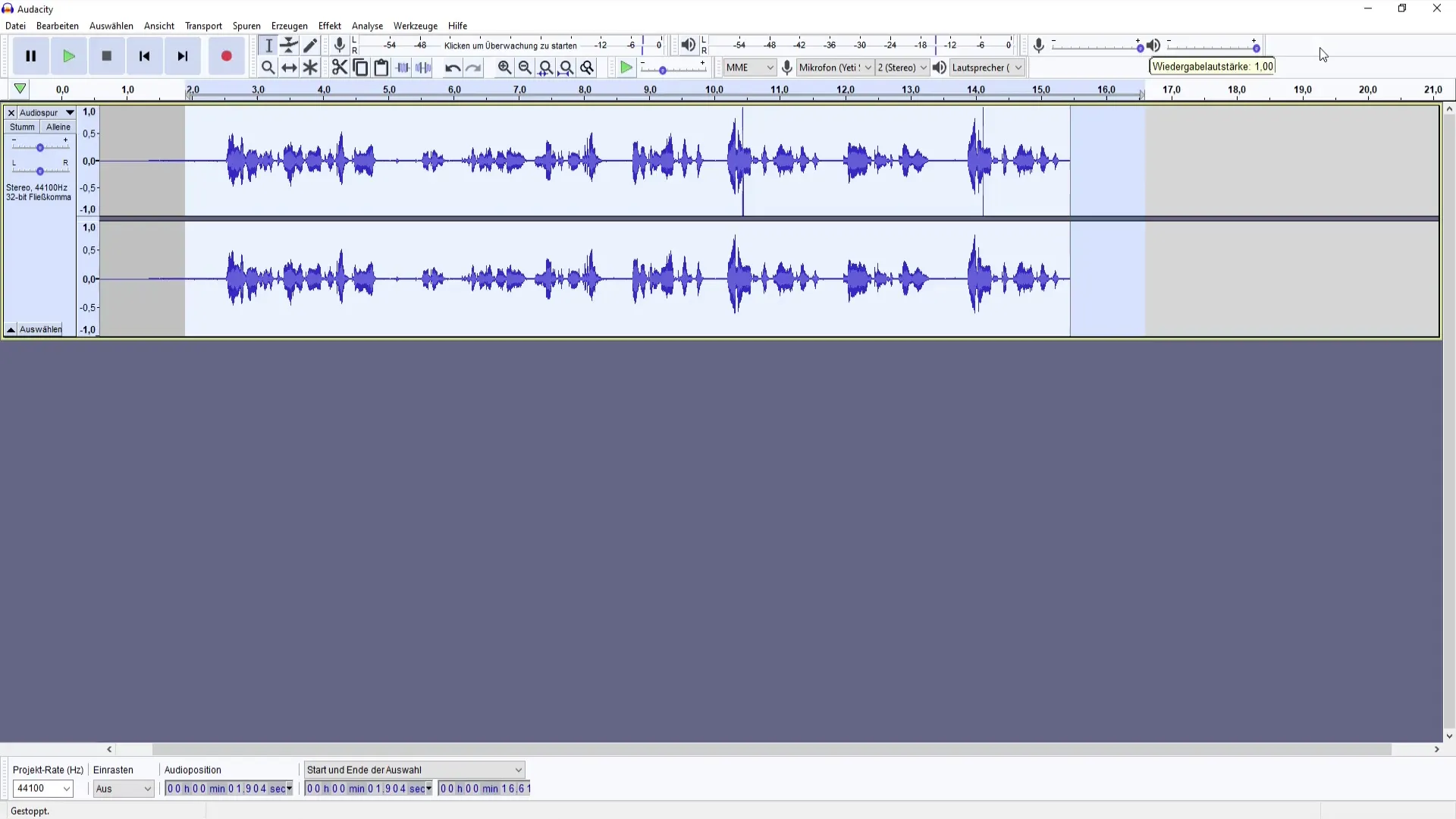
10. Salva funzioni di base e silenzio
Audacity offre anche modi per generare silenzio tra le registrazioni. Questo può essere importante per vari progetti, anche se non è di interesse per tutti. In questo modo puoi assicurarti che la tua registrazione abbia la struttura desiderata.

11. Conclusione e passaggi successivi
Dopo esserti familiarizzato con le funzioni di base, nel prossimo video potrai scoprire gli effetti e le funzioni speciali di Audacity. In questo modo sarai ben preparato per i prossimi passaggi.

Riepilogo
Audacity offre una piattaforma completa e versatile per la registrazione e l'editing audio. Con le funzioni di base descritte qui, sarai ben equipaggiato per realizzare i tuoi progetti audio. Il software potrebbe sembrare inizialmente un po' sopraffacente, ma offre eccellenti strumenti di gestione audio.
Domande frequenti
Cosa è Audacity?Audacity è un software gratuito e open source per la registrazione e l'editing audio.
Come inizio una registrazione con Audacity?Per iniziare una registrazione, fai clic sull'icona di registrazione nel software.
Come posso eliminare parti della mia registrazione?Puoi selezionare le parti e premere il tasto Elimina o utilizzare il comando Annulla.
Posso regolare l'audio durante la registrazione con Audacity?Sì, puoi regolare il volume e altri parametri durante la registrazione in tempo reale.
È possibile personalizzare Audacity?Sì, l'interfaccia utente può essere personalizzata, compresa la selezione dei dispositivi di input e le impostazioni del volume.


